使用电脑办公的小伙伴一定离不开Office。很多小伙伴在使用Office的时候,基本上都是双击打开对应的软件(Word/Excel/Powerpoint)就直接使用。
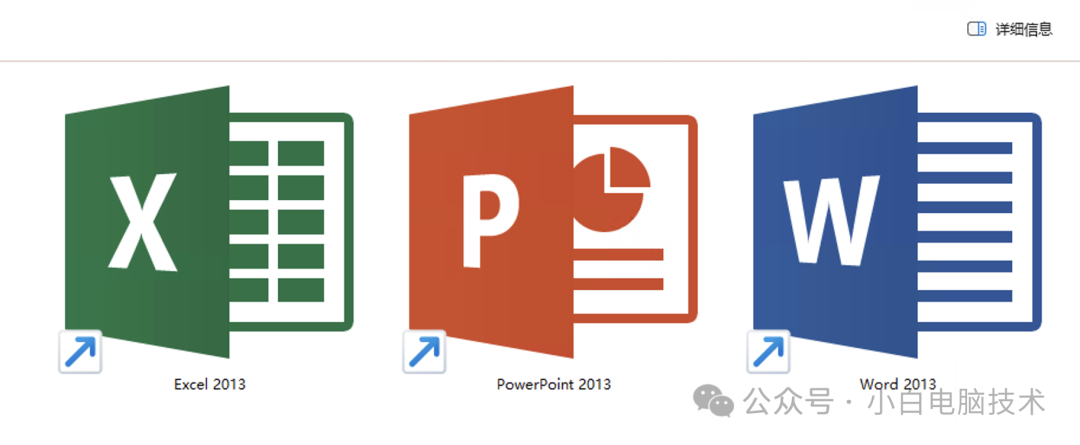
这种直接打开之后就使用的习惯很不值得提倡。除非你要记录的东西是一分钟就能完成的。
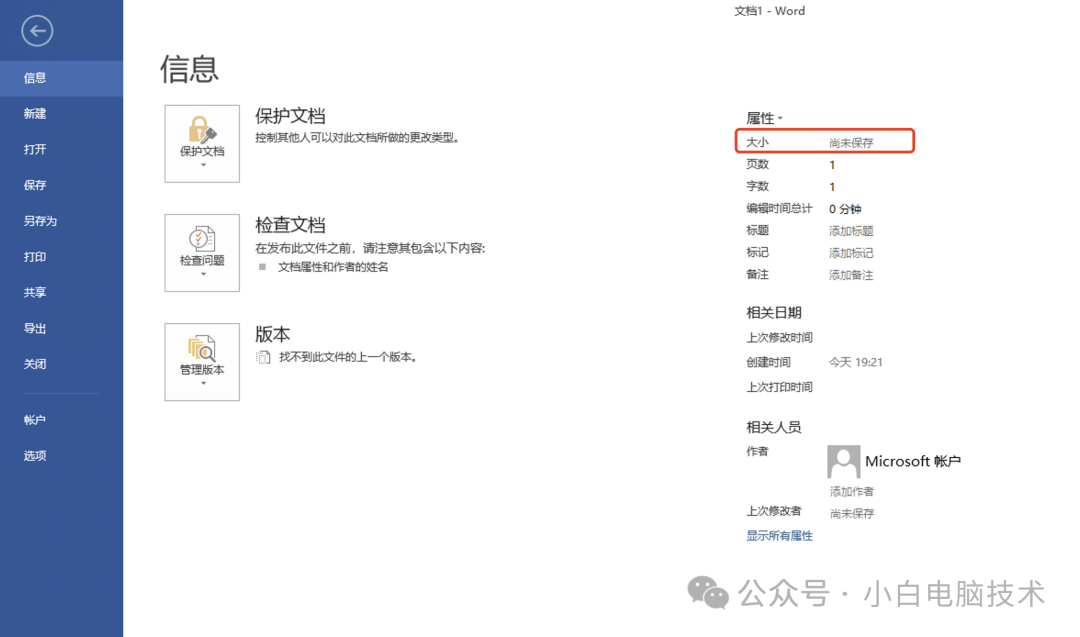
小白在企业上班的时候,经常会遇到同事在做文档或者表格的时候,电脑突然间死机或者电脑突然断电的情况。
然后就会找小白说:把她刚刚做的文件找回来。。。
这个找回未保存的文件,只能看天命了。毕竟运气不好的时候,文件还是得重新做的。
面对这种经常会遇到丢失文件的小伙伴来说,以下的两种操作你一定要牢记!不然刚做好的文件,突然又丢失的这种情况,就算是电脑大神来了,也只能自己乖乖重做文件。
正文开始
-
使用Office的正确操作
-
Office的这个功能一定要打开
使用Office的正确操作
这种操作对于经常使用Office的小伙伴,可以说是必备的。当然,这种操作并不是只针对于Office,而是各种有着【新建】文件的软件,比如:思维导图、PS、CDR等。
这个操作就是:开始之前先把文件保存起来,然后在编写的过程中时不时保存一下。
一、通过右键新建文件
正确安装了软件之后,通常快捷创建文件的按钮都在鼠标右键上。
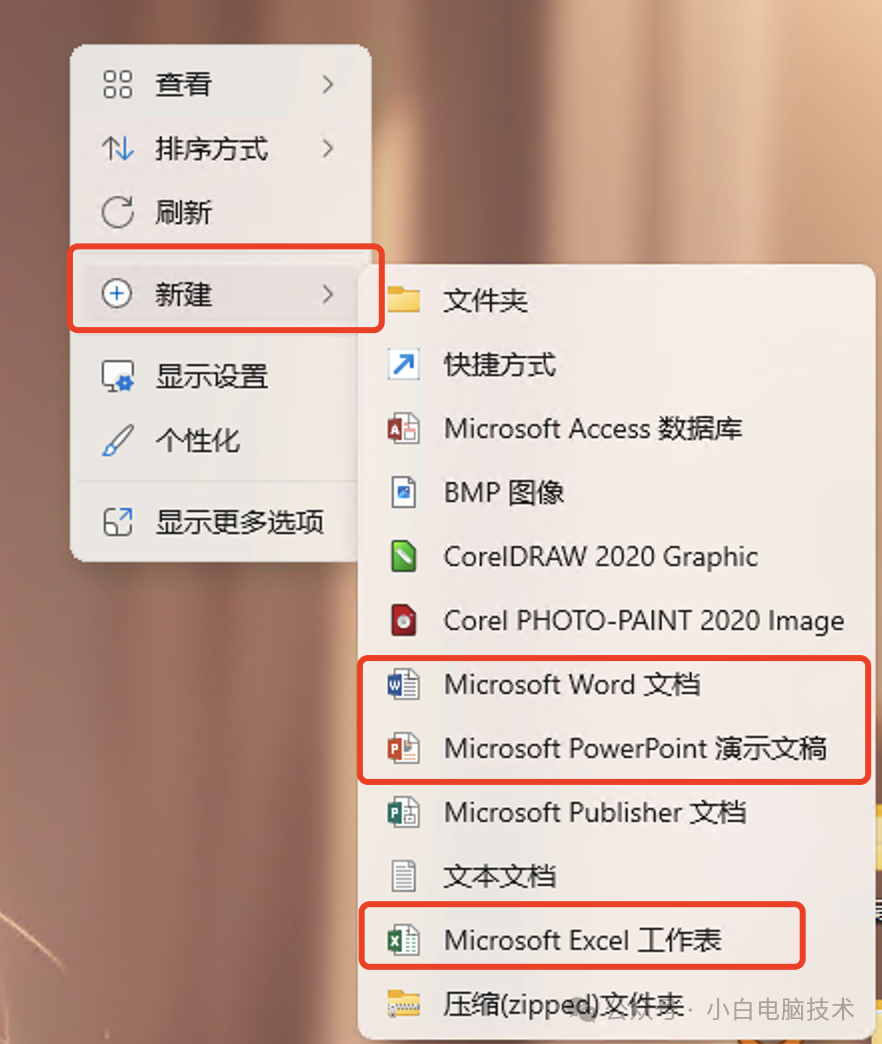
创建一个Word文档,命名好了之后,就开始愉快创作。
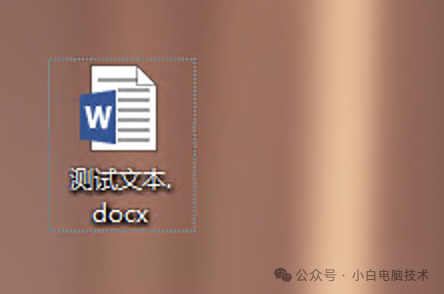
然后在创作的时候,记得时不时按一下保存(快捷键:【Ctrl】+【S】)
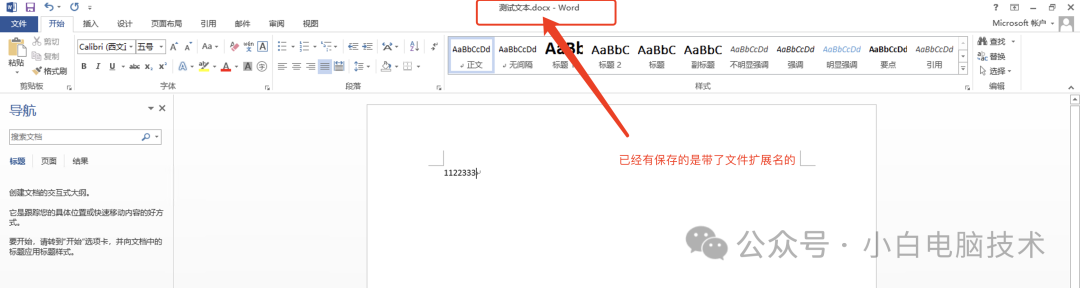
这种做法才是值得提倡的,关键的时候能保文件安全,不用再花时间从头开始。
二、新建文件之后,一定要先保存
通过快捷方式进入软件之后,虽然也能立马开始编辑,但是这种操作是有很大风险的。通过下图可以看到,没有经过保存的文件,通常是没有扩展名的(不同软件不同的显示方式)
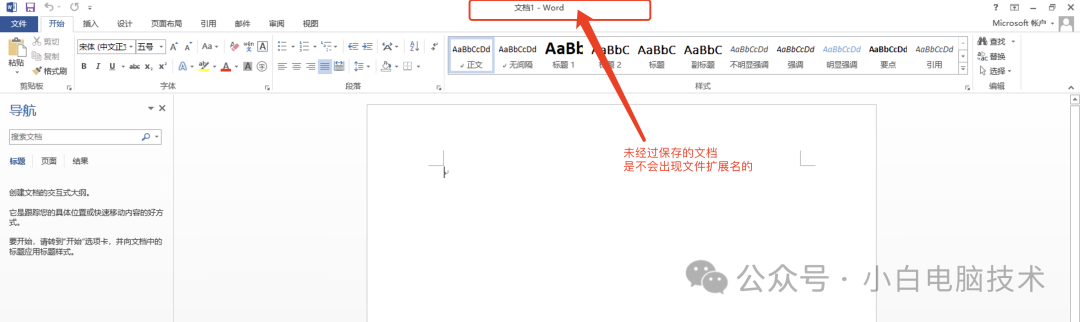
如果这时候遇到电脑死机或者断电,那么几个小时的努力基本上就白费了。还要多花几倍的时间重新想一下刚刚写了什么,再重新编写。这……太难了。
比较提倡的方法就是按【Ctrl】+【S】保存一下文件,第一次保存的时候,会显示为【另存为】,选择一个合适的位置保存起来,这样文件就上了一次保险。
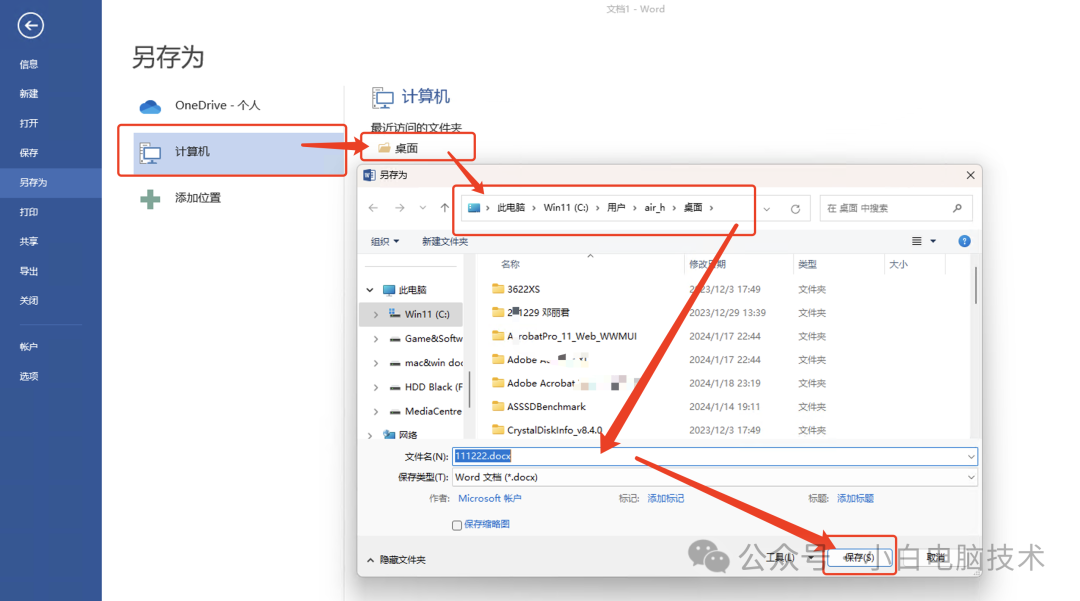
这样在创作的过程中,建议时不时按一下【Ctrl】+【S】保存一下文件,以保后续文件不需要重做。
做了好几个小时的文件,说丢失就丢失是真的很难受。
Office的这个功能一定要打开
上面说的方法其实就是在创作的过程中,不断按下保存,防止文件丢失。但如果你在创作过程中遇到死机,那下面的这个功能一定要打开!
每个创作的软件基本上都会有自动保存的功能,需要进入到对应软件。下面以Word为例:
打开Word,进入到文档编辑界面
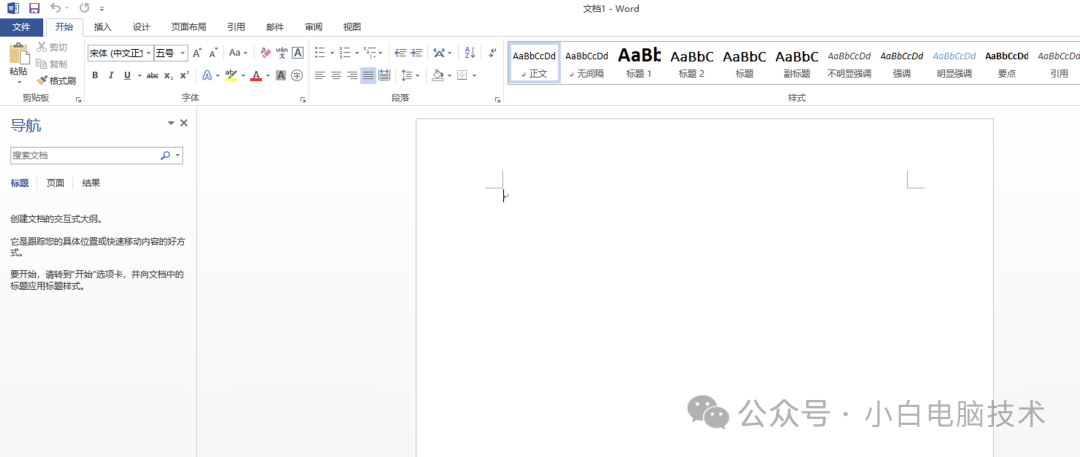
点击【文件】
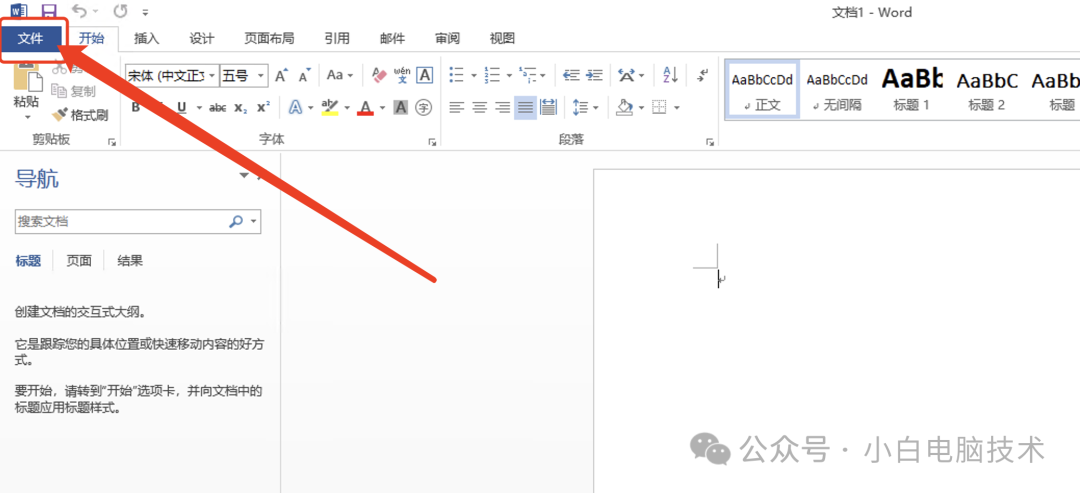
点击【选项】
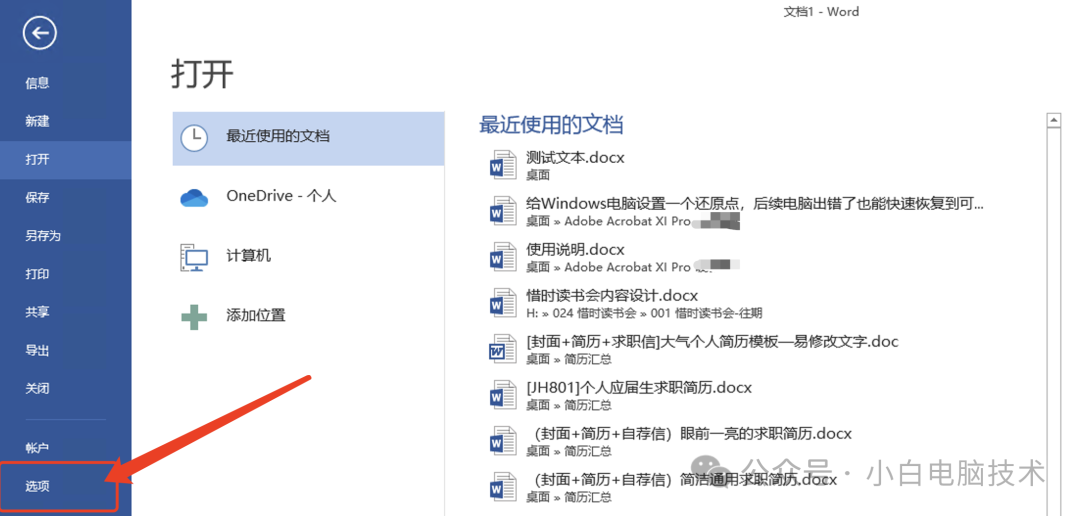
在【Word选项】里点击【保存】,把【保存自动恢复信息时间间隔】、【如果我没保存就关闭,请保留上次自动保留的版本】打勾。
自动恢复文件位置可以不用更改,保持默认就行。
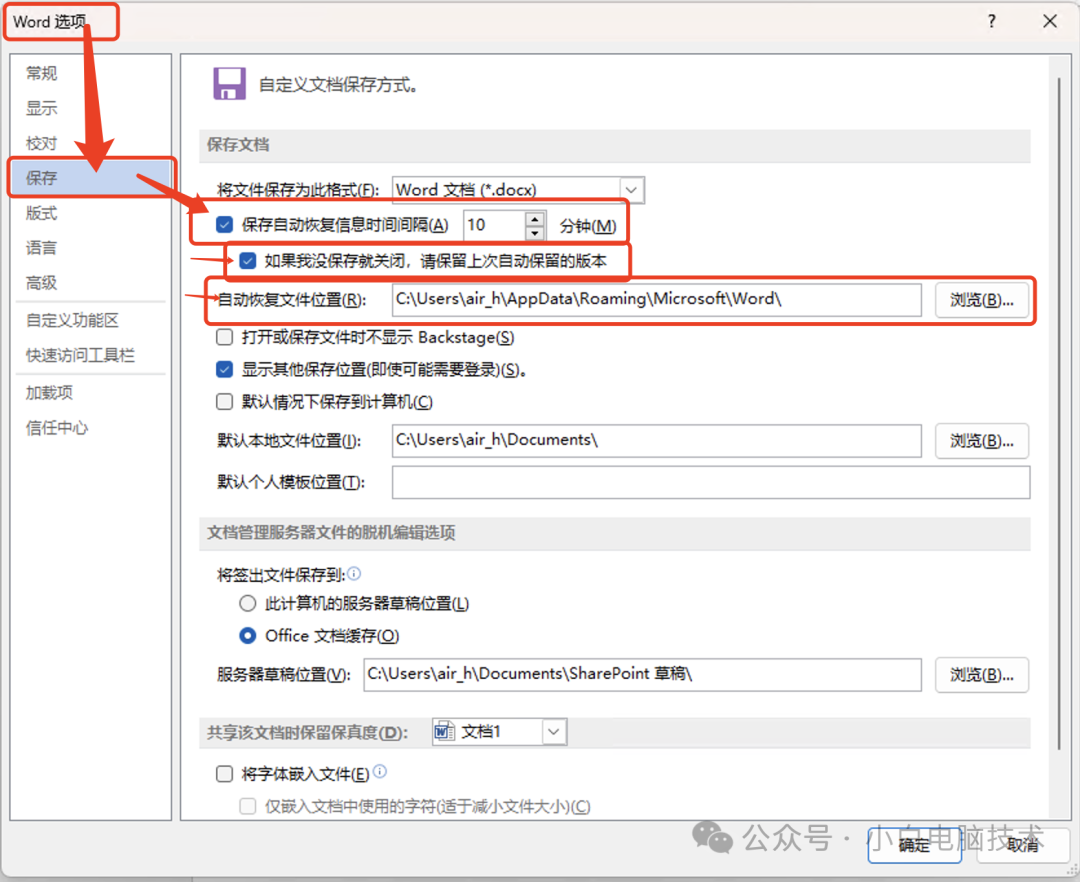
然后再点击【确定】即可
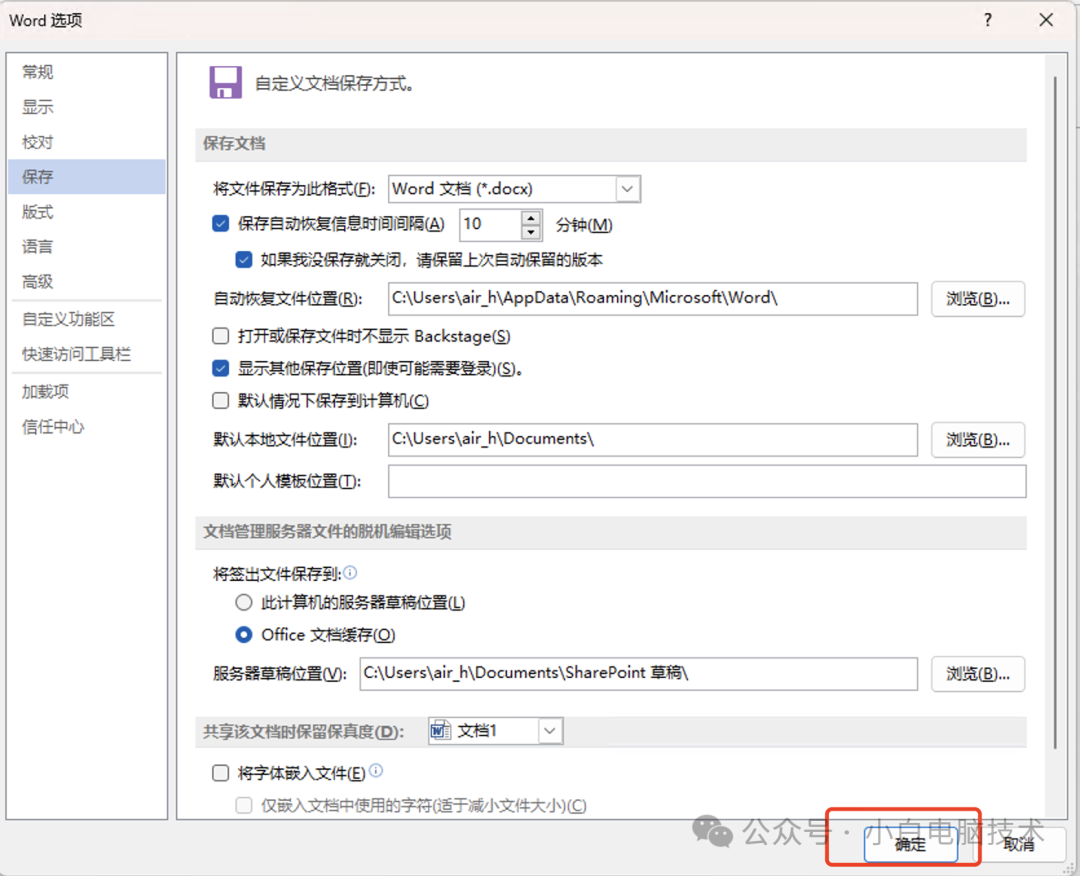
--End--
如果在编辑文件的时候,突然遇到死机或者断电。在电脑开机之后,如何找到对应文件?
方法一:在软件界面找到【最近使用的文档】之类的字样
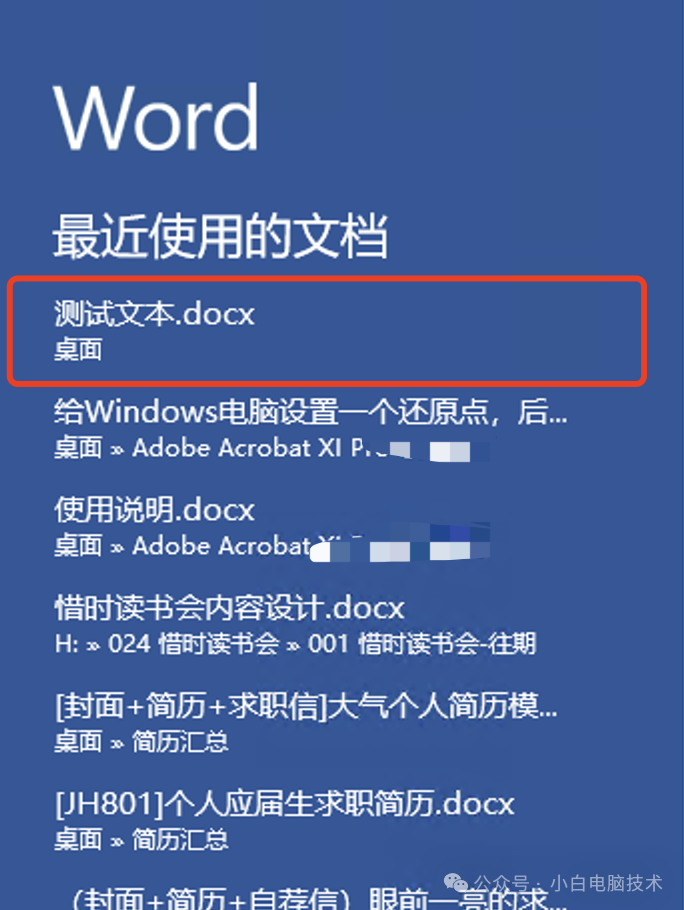
方法二:找到自动保存的路径,在资源管理器打开
在对应软件里找到自动保存的路径,复制一下
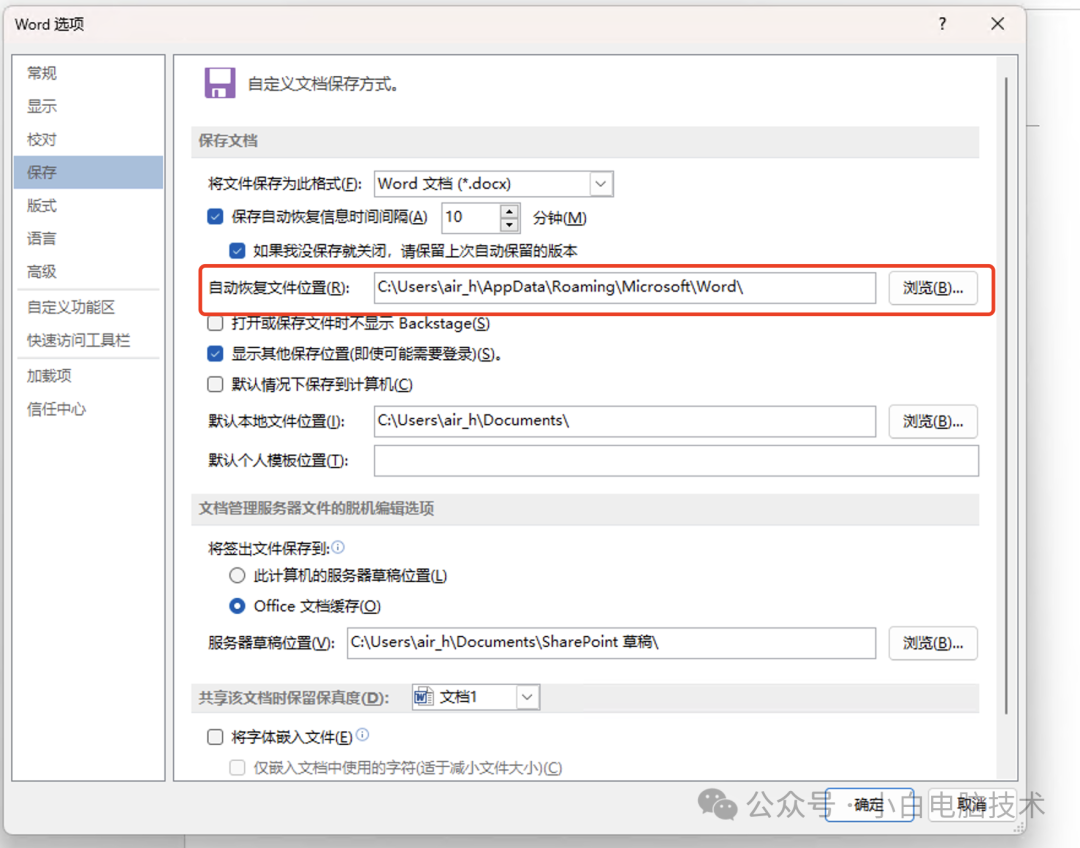
粘贴到资源管理器【此电脑】的地址栏打开
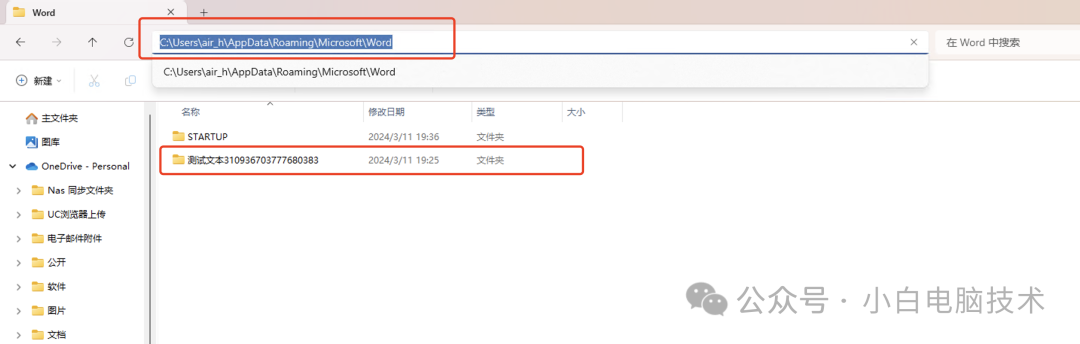
最后的最后,小白建议:在使用电脑软件的时候,还是养成随时保存文件的好习惯吧~





--2024年3月12日)




—— 筑梦之路)


)
![[高精度加法和乘法] 阶乘之和](http://pic.xiahunao.cn/[高精度加法和乘法] 阶乘之和)




(图文))